笔记本重装系统教程win10
- 分类:Win10 教程 回答于: 2022年11月13日 11:41:56
很多朋友想给自己电脑装上win10系统,不知道如何操作,对此笔记本如何重装win10系统呢?下面,小编就把笔记本重装系统win10的步骤教程分享给大家。
工具/原料:
系统版本:windows10专业版
硬件版本:雷蛇灵刃14
软件版本:小鱼一键重装系统V2290
方法/步骤:
笔记本重装系统win10:
1、我们可以在我们的笔记本上安装一个小鱼一键重装系统软件,双击运行该软件,在主界面的在线重装下选择windows10系统。

2、然后就会开始加载镜像文件资料和驱动。
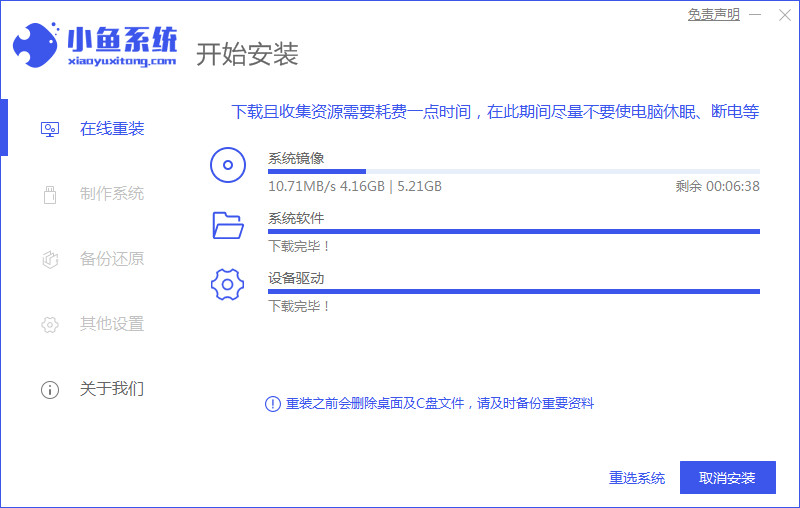
3、提示环境部署完毕,我们这时候可以直接点击立即重启。
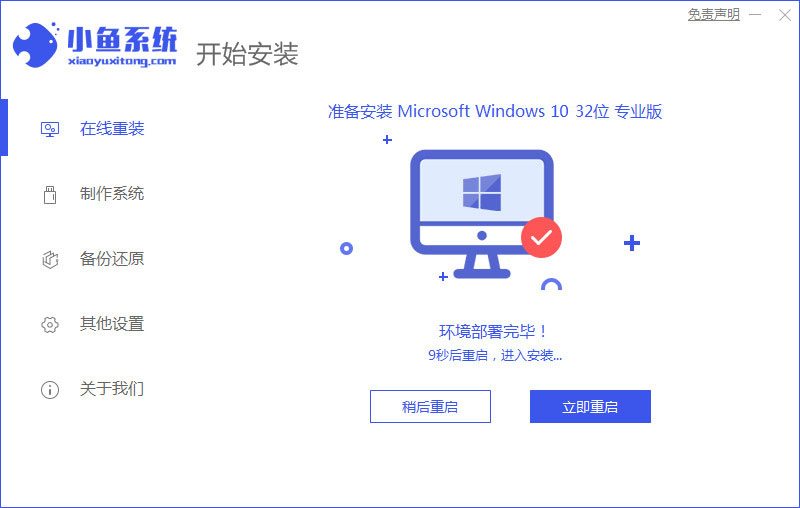
4、在重启的途中会进入该页面,我们在菜单上选择pe系统,即选择第二个进入小鱼的pe系统。
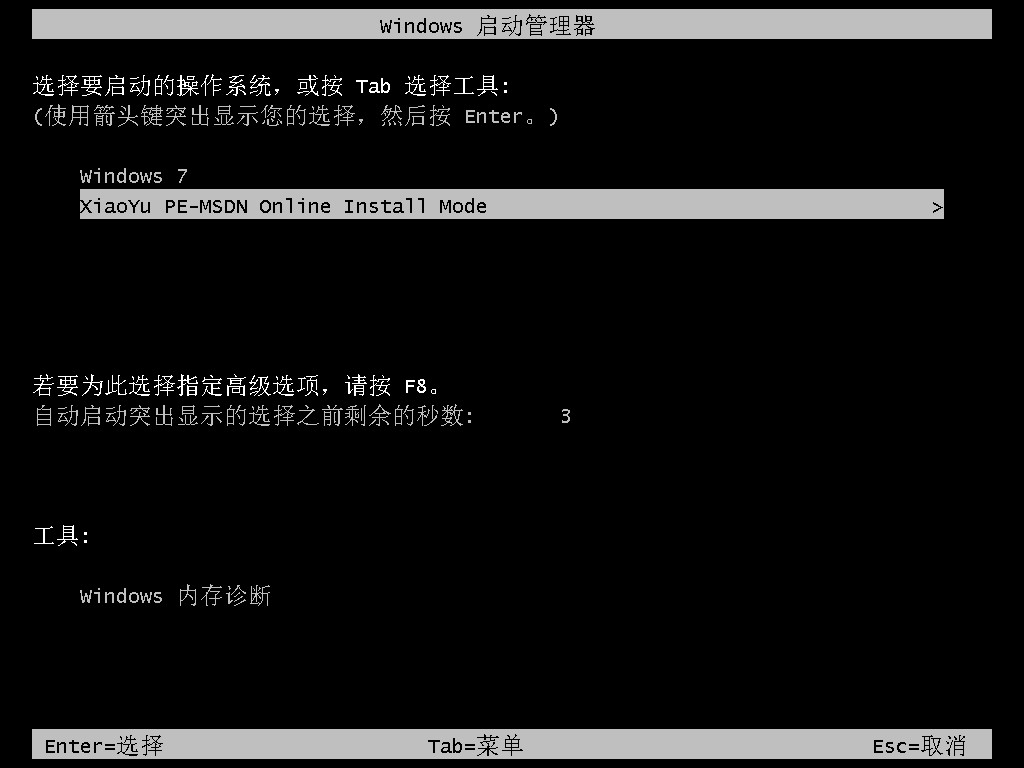
5、之后就是系统安装过程,等待安装完成即可。

6、等安装完成之后我们点击立即重启电脑。

7、最后启动进入win10系统桌面,笔记本就重装好系统了。

总结:
1、运行小鱼重装软件,选择win10系统下载;
2、下载并部署后,重启电脑;
3、进入pe系统安装系统,最后重启。
 有用
60
有用
60


 小白系统
小白系统


 1000
1000 1000
1000 1000
1000 1000
1000 1000
1000 1000
1000 1000
1000 1000
1000 1000
1000 1000
1000猜您喜欢
- win10电脑无法识别耳机怎么办..2020/09/28
- win10装机大师一键重装系统2021/03/22
- Windows 10专业版激活工具的正确使用..2024/07/29
- 电脑系统怎么装win10步骤2022/07/20
- win10退回win7系统如何重装2021/07/06
- 购买淘宝win10激活码后如何使用..2022/12/13
相关推荐
- 小白一键重装win10系统小编教你..2017/08/06
- 简单几招教会你win10程序卸载在哪..2020/10/01
- 升级win10过程中一直黑屏不动怎么办..2022/03/07
- win10简单设置定时关机小技巧..2021/03/14
- win10安装realtek hd audio driver失..2021/02/14
- 360升级助手升级win10系统教程..2022/07/10




















 关注微信公众号
关注微信公众号





